De nos jours, les disques durs sont de deux types : SSD et HDD. Les SSD (Solid State Drives) ne tombent pas en panne ou ne se corrompent pas facilement, alors que les HDD (Hard Disk Drives) sont susceptibles de tomber en panne et d'être endommagés de manière imprévue.
Savez-vous que vous pouvez prolonger la durée de vie de votre disque dur en prenant quelques mesures préventives ? Cet article vous donnera des conseils sur la protection du disque dur contre les dommages indésirables et sur la récupération des données perdues sur le disque dur.

Dans cet article
Comment protéger votre disque dur contre les dommages indésirables ?
Si votre disque dur n'a pas encore été endommagé et que vous souhaitez le protéger. Dans ce cas, vous pouvez suivre les conseils suivants pour améliorer la durée de vie du disque dur.
Conseil n° 1 : éviter les coupures de courant inattendues
Un disque dur se compose d'une tête de lecture/écriture et de différents disques qui tournent à une vitesse importante. En cas de panne de courant, le disque dur peut s'arrêter inopinément, laissant la tête de lecture rayer le disque et entraînant une perte de données.
Pour éviter cela, de nombreux systèmes sont branchés sur un onduleur afin d'obtenir une alimentation électrique temporaire. En outre, certains disques durs intègrent même une petite batterie qui permet aux disques de s'arrêter de tourner à un rythme naturel en cas de panne de courant inattendue. Il va sans dire que, même avec ou sans onduleur ou batterie intégrée, vous devez éviter de débrancher votre système pour protéger votre disque dur.
Conseil n° 2 : éviter que le disque ne soit endommagé par la poussière
Cela peut vous surprendre, mais l'accumulation de poussière est l'une des principales causes d'endommagement des disques durs. Pour éviter cela, les fabricants de disques durs ont commencé à construire des boîtiers scellés avec une seule ouverture pour le filtre à air (pour équilibrer la chaleur générée par le disque).
Cependant, même avec ces mesures strictes, la poussière peut s'accumuler sur le disque, en particulier si vous vivez dans un environnement chaud ou humide. La poussière accumulée peut affecter la dissipation de la chaleur, augmentant la température de la carte de circuit imprimé et d'autres composants électroniques. Cela peut conduire à la surchauffe et à l'arrêt de votre disque dur à long terme. Pour éviter cela, essayez de minimiser la poussière et l'humidité dans l'environnement où votre ordinateur est placé.
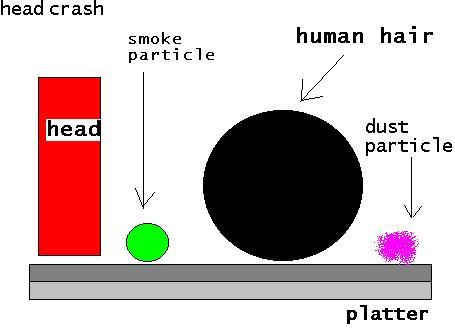
Conseil n° 3 : éviter l'usure générale
Les disques durs étant assez compacts, la distance entre la tête et le disque peut être de l'ordre du micromètre. C'est pourquoi même l'accumulation de poussière, de cheveux ou de particules de fumée peut entraîner un dysfonctionnement.
En outre, toute force extérieure ou tout choc peut endommager gravement la tête ou les disques de l'unité de stockage. En outre, des situations extrêmes telles qu'une température très élevée, l'électricité statique ou un champ magnétique, etc. peuvent également endommager ou perdre vos données sur le disque. C'est pourquoi vous devez protéger votre disque dur et éviter toute usure indésirable.
Conseil n° 4 : sauvegardez régulièrement vos données
Surtout, si vous ne voulez pas perdre vos données inopinément, pensez à les sauvegarder régulièrement. Il existe toutes sortes de solutions que vous pouvez explorer. Par exemple, les utilisateurs de Mac peuvent essayer Time Machine, tandis que les utilisateurs de Windows peuvent utiliser File History.
Vous pouvez également utiliser une solution fiable comme Wondershare UBackit pour maintenir une sauvegarde incrémentielle de vos données. L'application permet également de définir un calendrier préféré pour sauvegarder automatiquement vos données à l'emplacement désigné. En cas de perte de données sur votre disque dur, vous pouvez restaurer votre contenu à partir d'une sauvegarde existante.
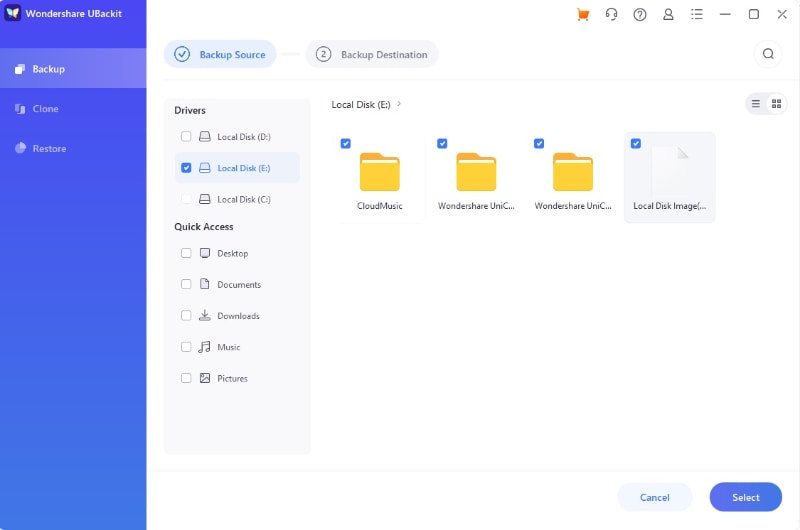
Comment récupérer son disque dur endommagé ou ses données perdues ?
En suivant les suggestions ci-dessus, vous pouvez facilement protéger votre disque dur. Cependant, si votre disque dur a été endommagé, vous pouvez le réparer de la manière suivante :
Méthode 1 : Réparez votre disque dur en cas de dommages physiques
Si votre disque dur a été physiquement endommagé, il est recommandé de réparer ou de changer les composants endommagés. Pour ce faire, vous devez démonter votre ordinateur manuellement et débrancher les fils de connexion du disque.
Tout d'abord, il faut comprendre l'anatomie d'un disque dur. Sur le côté du socle du disque, vous trouverez un connecteur d'interface qui sert à le connecter au bus de réseau du système. Il se compose d'une pile de disques magnétiques divisés en différents secteurs et pistes où sont stockées nos données.
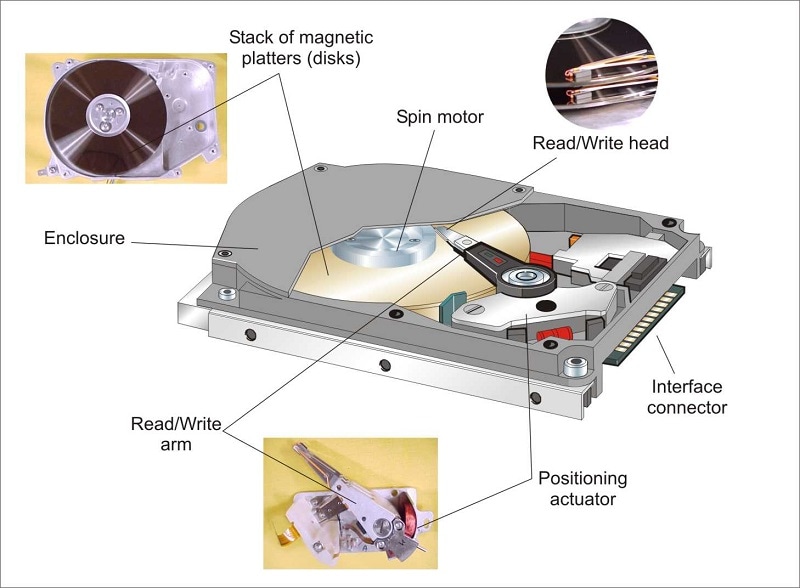
Après avoir déconnecté le bus réseau du connecteur d'interface, vous pouvez vérifier la tête de lecture/écriture, le bras et la broche de l'appareil. Ensuite, il faut s'assurer que le moteur du disque et les secteurs sont en bon état. Vous pouvez nettoyer le lecteur, réparer une connexion desserrée ou simplement remplacer un composant défectueux par un nouveau.
Méthode 2 : Récupérer les données perdues de votre disque dur (à partir de n'importe quelle erreur logique)
Outre les dommages physiques, votre disque dur peut présenter des erreurs logiques qui entraînent une perte indésirable de vos données. Dans ce cas, vous pouvez utiliser Wondershare Recoverit Data Recovery, qui possède l'un des taux de récupération les plus élevés et peut produire des résultats exceptionnels dans tous les scénarios.
- Recoverit Data Recovery est une application bricolée qui peut récupérer vos photos, vidéos, documents et tout autre type de données perdues.
- Il prend en charge la récupération de données sur tous les types de disques durs ou de systèmes de fichiers tels que FAT, exFAT, NTFS, APFS, etc.
- L'application vous permet de prévisualiser vos données sur son interface native et d'effectuer une récupération sélective à l'emplacement de votre choix.
- Il est connu pour donner des résultats exceptionnels dans tous les scénarios tels qu'un disque dur endommagé, des erreurs logiques, des données indisponibles, une attaque de virus, etc.
- Récupère tous les types de données d'un disque dur effacé, quelle que soit la manière dont elles ont disparu.
- L'interface conviviale vous permet de récupérer des données en quelques clics.

Voici comment vous pouvez également récupérer vos données perdues ou supprimées d'un disque dur avec Recoverit Data Recovery :
Étape 1 : Sélectionner un emplacement à analyser sur Recoverit
Pour commencer, il vous suffit de lancer Recoverit Data Recovery sur votre ordinateur et de choisir un emplacement à analyser. Vous pouvez sélectionner n'importe quelle partition, n'importe quel lecteur ou même naviguer jusqu'à un dossier spécifique pour gagner du temps. Si vous le souhaitez, vous pouvez également connecter un disque dur externe et le sélectionner dans la liste des périphériques externes à partir d'ici.

Étape 2 : Laissez Recoverit analyser l'emplacement sélectionné
Une fois que vous avez lancé le processus de récupération, vous pouvez simplement attendre quelques minutes et le laisser extraire vos données. L'application vous informe de la progression du processus de récupération et vous pouvez également l'arrêter ou le mettre en pause entre-temps.

Au cours du processus de récupération, l'application vous permet de prévisualiser vos données en les classant dans différentes catégories. Vous pouvez également utiliser ses filtres intégrés pour rechercher vos fichiers en fonction de différents paramètres tels que le type, la taille, la date de modification, etc. afin d'obtenir des résultats spécifiques.

Étape 3 : Prévisualisation et exportation de vos données à partir de Recoverit
Enfin, vous pouvez prévisualiser vos photos, vidéos, documents, etc. sur l'interface native de Recoverit pour vérifier les résultats exacts. Vous pouvez maintenant sélectionner ce que vous souhaitez sauvegarder et cliquer sur le bouton "Récupérer".

L'application vous permet maintenant d'enregistrer les fichiers sélectionnés à l'emplacement de votre choix. Je recommande d'enregistrer les données extraites dans un autre emplacement sécurisé et non sur la partition du disque dur qui a été corrompue.

Conclusion
Je suis sûr qu'à l'heure actuelle, vous êtes en mesure de résoudre toutes sortes de problèmes physiques ou logiques avec vos disques durs. Pour éviter tout dommage imprévu au disque dur, j'ai énuméré ici toutes sortes de suggestions que vous devez envisager de mettre en œuvre. En outre, vous pouvez également garder un outil comme Wondershare Recoverit installé sur votre système. Cela vous permettra de restaurer instantanément et sans problème vos données perdues ou supprimées de votre disque dur endommagé.



